Die Konvertierung von HEIC nach JPG über eine Shell ist besonders geradlinig und das Mittel der Wahl vieler fortgeschrittener Nutzer. Für die Verarbeitung bietet sich hier das freie Tool ImageMagick an, das die Konvertierung großer Bildmengen mit ein paar einfachen Befehlen ermöglicht.
Wir verwenden in unserem Beispiel die Windows PowerShell. Mit folgender Befehlszeile lassen sich alle HEIC-Dateien im Quellverzeichnis nach JPG konvertieren.
magick mogrify -format jpg *.heic
Wenn man Einfluss auf die Qualität und Größe der Dateien nehmen möchten, kann zusätzlich der Parameter quality gesetzt werden.
magick mogrify -format jpg -quality 85 *.heic
Der Qualitätsparameter kann zwischen 1 und 100 liegen. Es können je nach Bedarf also stärker oder schwächer komprimierte JPG-Dateien erzeugt werden. Der Wert sollte allerdings so gewählt werden, dass die Dateien nicht unnötig aufgebläht werden. Erfahrungsgemäß liegt der entsprechende Schwellenwert zwischen 80 und 90.
Hinweis: Bei Verwendung von Bash ist das vorangestellte magick wegzulassen.
Die Performance von ImageMagick ist übrigens kaum zu übertreffen. Selbst Ordner mit hunderten von Dateien arbeitet das Programm innerhalb kürzester Zeit ab. Für Nutzer, auf die Befehlszeilen abschreckend wirken, gibt es zudem eine grafische Benutzeroberfläche (GUI). Dennoch ist festzuhalten, dass ImageMagick eher eine Lösung für Experten und Entwickler ist. Typische Endanwender werden schon aufgrund einiger Hürden bei der Installation nicht wirklich angesprochen.
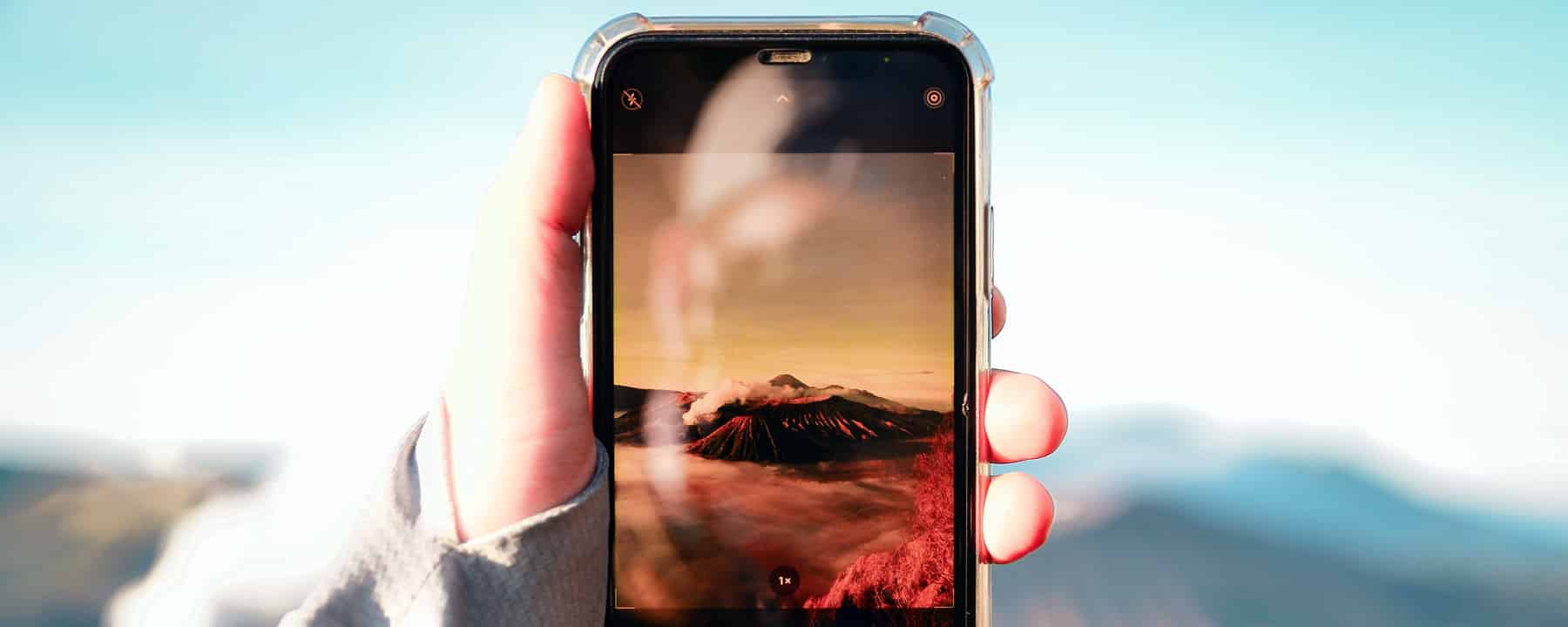 unsplash
unsplash https://www.teamnext.de/wp-content/uploads/2022/11/automatische-bilderkennung-gesichtserkennung.jpg
720
1800
Björn Buxbaum-Conradi
https://www.teamnext.de/wp-content/uploads/2022/03/teamnext-mediahub-logo-bunt.svg
Björn Buxbaum-Conradi2022-11-21 11:15:312025-01-16 17:38:16Die Macht der Bilderkennung – die 10 wichtigsten Anwendungsbeispiele in 2025
https://www.teamnext.de/wp-content/uploads/2022/11/automatische-bilderkennung-gesichtserkennung.jpg
720
1800
Björn Buxbaum-Conradi
https://www.teamnext.de/wp-content/uploads/2022/03/teamnext-mediahub-logo-bunt.svg
Björn Buxbaum-Conradi2022-11-21 11:15:312025-01-16 17:38:16Die Macht der Bilderkennung – die 10 wichtigsten Anwendungsbeispiele in 2025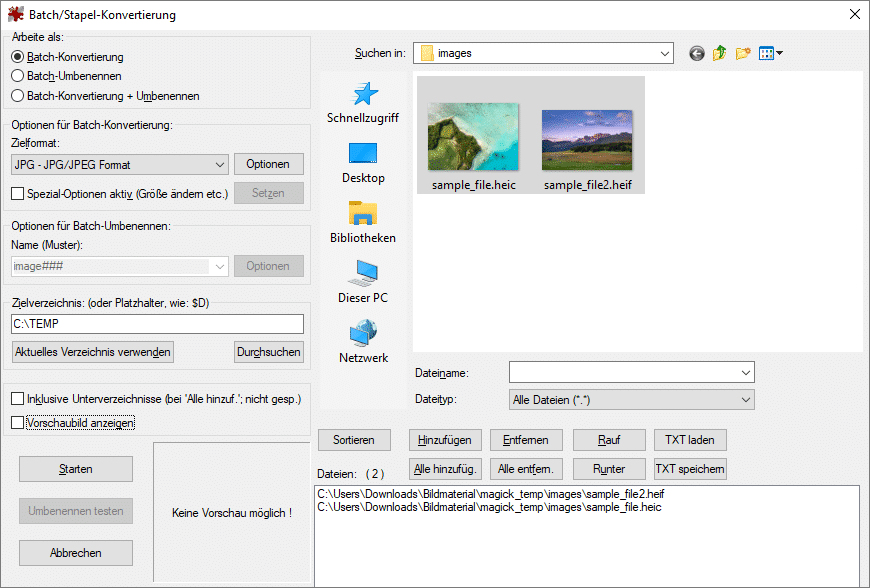

 iStock 846843010
iStock 846843010
